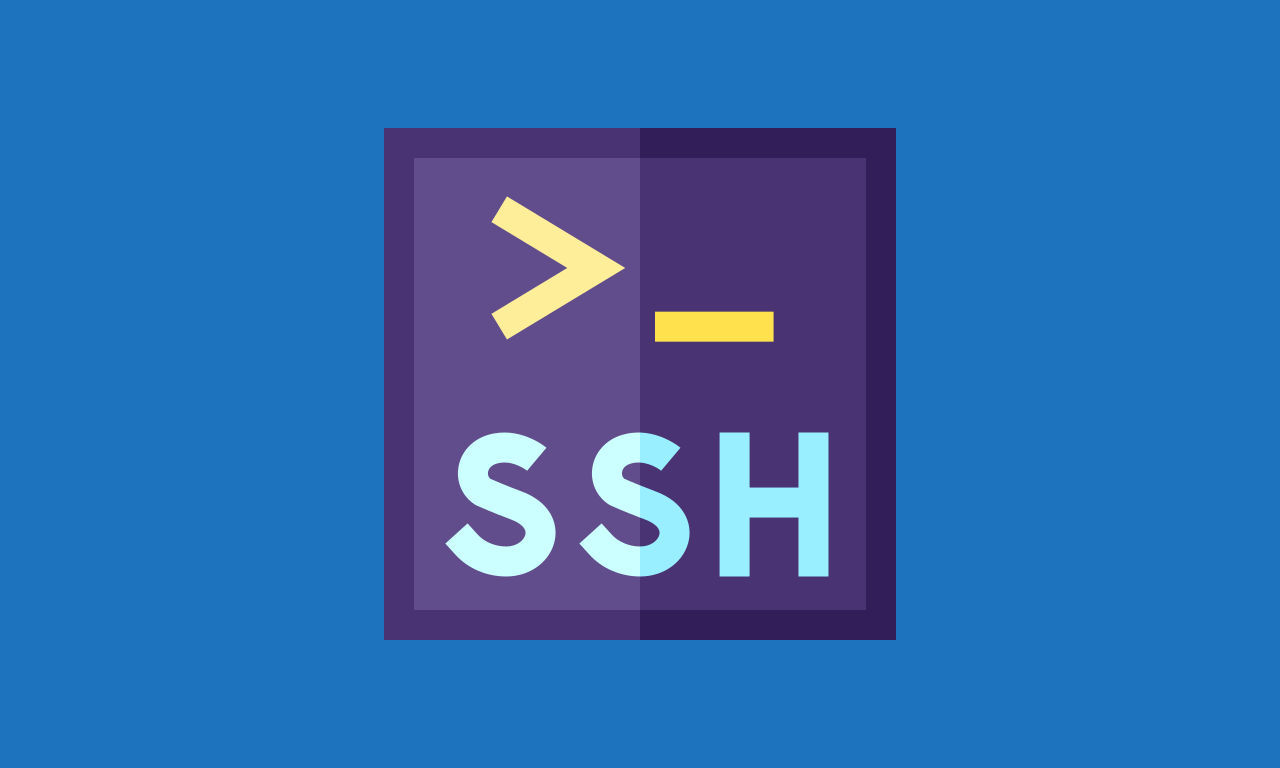Seguro que usas la herramienta «top» o incluso «htop» para que se vea más colorido a la hora de analizar el estado de recursos de tu servidor, pero esto sólo analizar los procesos…
¿Y si en la misma pantalla pudiéramos ver los procesos, recursos, tráfico de red y uso de disco? La solución está en la herramienta es Glances.
Este tutorial ha sido creado en un VPS de Clouding.io. Puedes crear tu propio VPS desde 3€/mes.
Además, tienes la posibilidad de crear tu VPS con la imagen de WordPress en un clic.
COLABORACIÓN
Instalación
Hay varias formas de instalarlo. La oficial es:
wget -O- https://bit.ly/glances | /bin/bashAunque, por ejemplo en Ubuntu tienes
apt -y install glancesEjecución
Una vez instalado puedes ejecutarlo y ver la información:
glancesQue mostraría algo así:
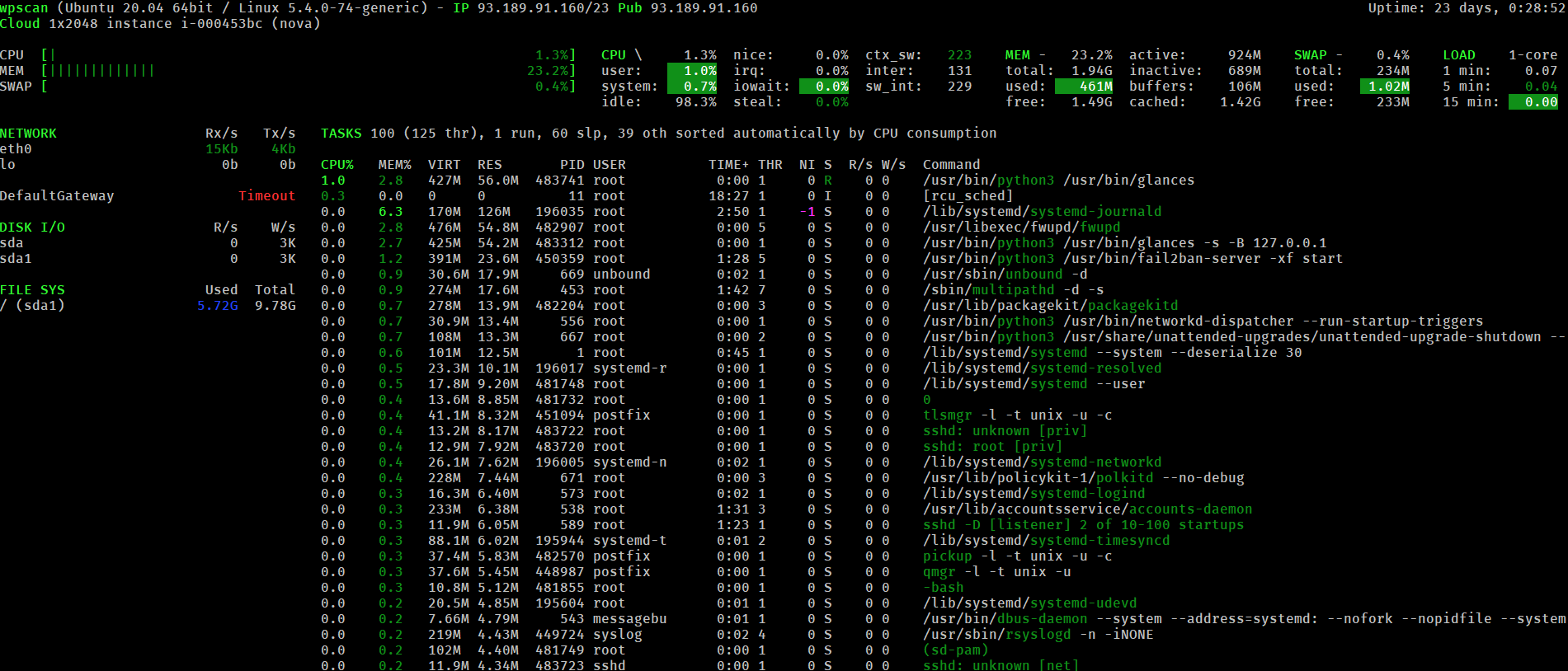
Funcionalidades y trucos
Esta herramienta es muy flexible y dispone de mil sistemas para extraer los datos de la máquina.
Por ejemplo, podemos mostrar por pantalla en un JSON algunos datos:
glances --stdout cpu.user,mem.used,loadY quien dice JSON, dice CSV:
glances --stdout-csv now,cpu.user,mem.used,loadUsar como servicio
Algo interesante es que se puede acceder desde fuera para recoger información de cada máquina, pero para ello deberíamos arrancar la aplicación como un servicio para que siempre esté disponible. Esto lo podemos hacer creando un servicio.
Lo primero que haremos es crear el fichero del servicio:
vim /etc/systemd/system/glances.serviceE incluiremos esto:
[Unit]
Description=Glances
After=network.target
[Service]
ExecStart=/usr/bin/glances -w
Restart=on-abort
RemainAfterExit=yes
[Install]
WantedBy=multi-user.targetUna vez creado, deberemos activar el servicio (para que se active cuando se inicia la máquina).
systemctl enable glances.serviceY posteriormente lo activaremos.
systemctl start glances.serviceEsto hará que, por defecto, se active un servidor web por el puerto 61208, desde donde podremos recoger los datos.
En caso de querer cambiar el puerto o limitar el acceso a determinadas IPs, se puede cambiar esta línea:
ExecStart=/usr/bin/glances -w -p 8080 -B 10.0.0.2Con esto sólo el cliente 10.0.0.2 podría acceder a los datos por el puerto 8080.
Configuración
Si queremos aplicar alguna configuración lo podemos hacer en la carpeta /etc/glances/.
Por defecto ya existe un fichero de configuración en el que viene mucha información predefinida que podemos editar.
vim /etc/glances/glances.confAunque quizá lo más interesante sea la posibilidad de exportar la información a otros servicios como Elasticsearch, JSON, prometheis o RESTful. La lista es bastante amplia.
Sobre este documento
Este documento está regulado por la licencia EUPL v1.2, publicado en WP SysAdmin y creado por Javier Casares. Por favor, si utilizas este contenido en tu sitio web, tu presentación o cualquier material que distribuyas, recuerda hacer una mención a este sitio o a su autor, y teniendo que poner el material que crees bajo licencia EUPL.